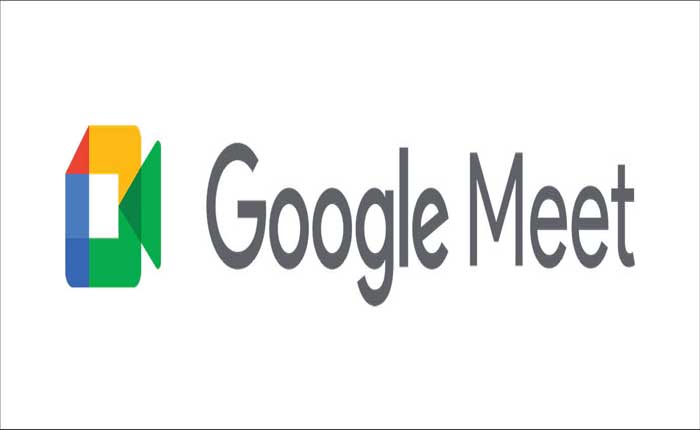
¿Se enfrenta al problema de que la grabación de Google Meet no aparece? En caso afirmativo, no se preocupe, está en el lugar correcto.
Google Meet es una plataforma web y de videoconferencia en línea ofrecida por Google Workspace.
Permite a los usuarios conectarse y colaborar a través de videollamadas de alta calidad, lo que facilita mantenerse en contacto con amigos, familiares, colegas y compañeros de clase desde cualquier lugar.
Google Meet Recording es una función que permite a los usuarios grabar sus videoconferencias y guardarlas para consultarlas en el futuro.
Esto puede resultar especialmente útil para los participantes que no pueden asistir a una reunión en tiempo real, para crear contenido instructivo o para mantener un registro de debates importantes.
Si tiene problemas con las grabaciones de Google Meet que no aparecen, no se preocupe, lo tengo cubierto.
Hoy les brindaré algunas soluciones fáciles y efectivas para solucionar este problema.
Empecemos.
Cómo arreglar la grabación de Google Meet que no aparece
Hay varias razones potenciales y pasos de solución de problemas que puede seguir para resolver el problema:
Verificar disponibilidad de grabación:
Recuerde que grabar una reunión solo está disponible en una computadora.
Asegúrate de estar utilizando Google Meet en un computadora, ya que la grabación no es compatible con dispositivos móviles.
Configuración de administrador:
Confirme que su administrador haya habilitado la grabación para Google Meet en la consola de administración de Google.
Creación de reuniones:
Si se une a una reunión solo para presentar (por ejemplo, desde una computadora portátil mientras se encuentra en una sala de videoconferencia), no podrá grabar.
Únase primero a la videoconferencia, comience la presentación y luego inicie la grabación.
Fuente de la reunión:
Asegúrese de que la reunión haya sido creada a través del Calendario o por una persona (no un dispositivo).
Es posible que las reuniones generadas por dispositivos de sala de conferencias (como el hardware de Meet) u otros procesos (como los complementos de Chrome) no admitan la grabación.
Retraso de grabación:
Las grabaciones no están disponibles inmediatamente después de que finaliza la reunión.
Una vez que esté listo, se enviará un correo electrónico con el enlace de la grabación al organizador de la reunión y a la persona que inició la grabación.
El enlace de grabación también se agrega al evento del Calendario y se guarda en la carpeta del organizador de la reunión. “Conoce las grabaciones” carpeta en Google Drive.
Grabaciones pasadas:
Si antes podía grabar reuniones pero ahora no puede hacerlo, consulte con su administrador para asegurarse de que la grabación todavía esté habilitada para las videoconferencias.
Si sus grabaciones existentes están etiquetadas como «Aún procesando» esto significa que se están preparando para verlos.
Para reproducirlos inmediatamente, seleccione el archivo, haga clic en «Más,» y elige «Descargar.»
Haga doble clic en el archivo descargado en su computadora.
Verificar la cuota de Google Drive:
Asegúrese de que su Google Drive tenga suficiente espacio de almacenamiento.
Si su almacenamiento está lleno, es posible que la grabación no se guarde.
Si es necesario, libere algo de espacio en su Google Drive para permitir guardar la grabación.
Póngase en contacto con el soporte de Google:
Si ninguno de los pasos anteriores funciona, comuníquese con el Soporte de Google para obtener ayuda.
Bríndeles el ID de la reunión, la fecha y la hora de la grabación.
Recuerde verificar la configuración, usar una computadora y seguir el proceso correcto de creación de reuniones para garantizar grabaciones exitosas de Google Meet.